Excel ab Version 2003
Nach Kriterien filtern
von
Ulli
Eike - 07.05.2013
Selbst definierte Spezialfilter finden selbst in großen Excel-Tabellen schnell diejenigen Zellen, die mit bestimmten Kriterien übereinstimmen.
Die Funktion finden Sie ab Excel 2003 unter „Daten, Filter, Spezialfilter…“. Ab Excel 2007 steht sie im Bereich „Daten“ unter „Sortieren und Filtern, Erweitert“.
Den zu filternden Tabellenabschnitt geben Sie unter „Listenbereich“ an. Der „Kriterienbereich“ verweist auf die Filterkriterien. Dabei kann es sich um eine oder mehrere Zellen handeln.
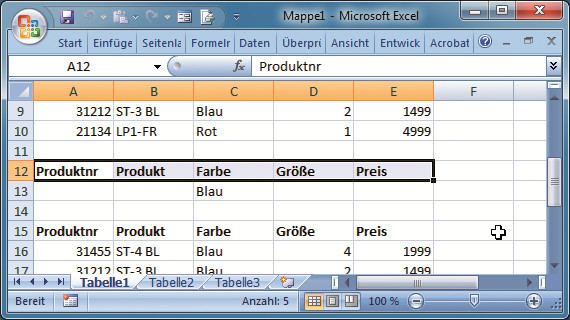
Zeilen, die in Spalte C „Blau“ enthalten, spürt der Spezialfilter auf.
Rufen Sie jetzt das Fenster „Spezialfilter“ auf. Hier geben Sie als Listenbereich $A$1:$E$10 und als Kriterienbereich $A$12:$E$13 an. Markieren Sie „An eine andere Stelle kopieren“. Unter „Kopieren nach“ geben Sie den Beginn des Ausgabebereichs an, zum Beispiel A15.
Wenn Sie nun auf „OK“ klicken, dann werden die Zeilen, die in Spalte C „Blau“ enthalten, ab A15 ausgegeben